一、问题场景
我们在打印表格数据时,经常需要在每个打印页上显示固定的标题行信息,这个如何设置呢?
二、解决方法
EXCEL中有“打印标题”设置功能,通过设置打印标题行,可以非常方便地在打印输出的页面中显示固定的标题行项目信息 。
路径:页面布局-打印标题
三、操作演示
选择页面布局-打印标题,弹出“页面设置”对话框 。
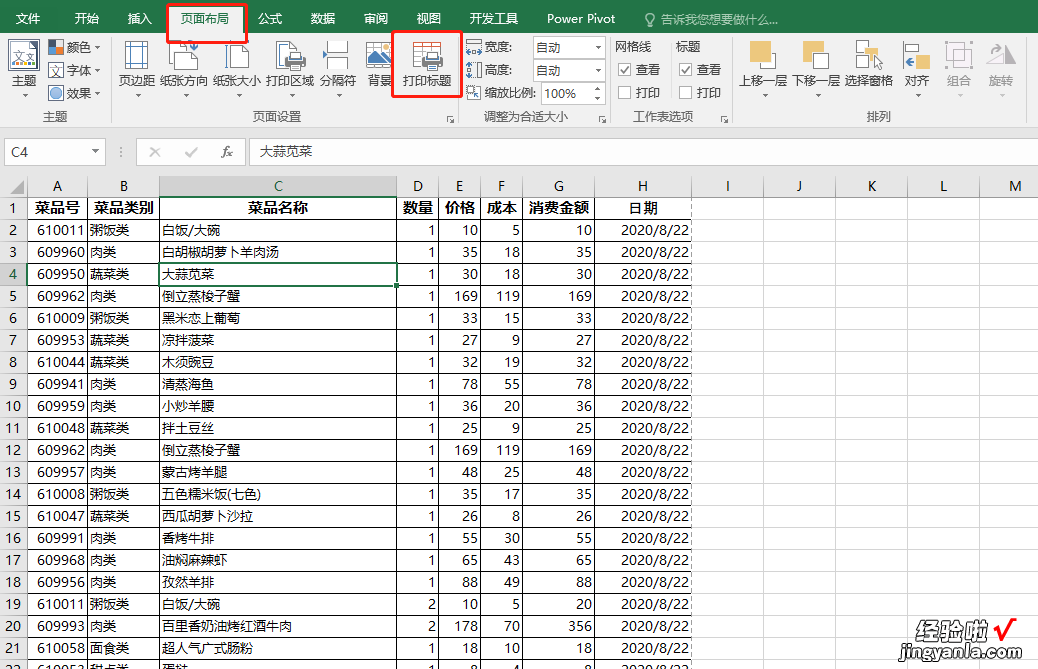
在“页面设置”对话框中选择“顶端标题行” , 并在表格中点击需要设置标题行的行项目,点击确认按钮即可,如下图:
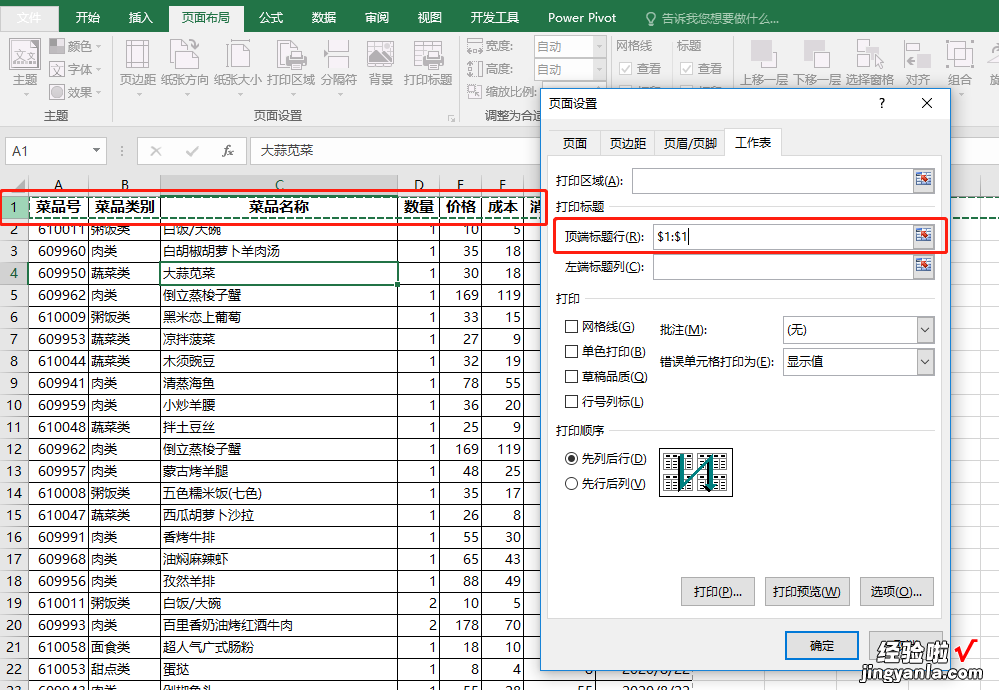
经过以上的设置 , 在打印预览时可以看到每页中已经展示出了标题行信息,点击打印按钮 , 可通过打印机输出文档 。

四、操作总结
1.打印“顶端标题行”可以选择多行作为每页固定输出的标题行,没有只能选择一行的限制,大家根据实际需要进行选用即可 。
【EXCEL-如何每页打印相同标题,打印标题行功能一步搞定】2.通过“打印标题”功能可以设置顶端标题行打印,也可以设置左端标题列打印,大家可以尝试下 。
